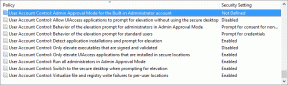Kā aizmiglot fonus, izmantojot Snapseed
Miscellanea / / November 29, 2021
Ja jūs nedzīvotu zem akmens, jūs zinātu, ka portreta režīms jeb bokeh ir viens no visvairāk pieprasīti fotografēšanas triki. Iepriekš attēlu uzņemšana portreta režīmā bija iespējama tikai ar DSLR, tagad spēle ir pavisam cita, pateicoties uzlabotas viedtālruņu kameras. Jā, tālruņiem tagad ir īpašs portreta režīms, kas automātiski aizmiglo attēla fonu.

Taču gadījumā, ja jūsu tālrunim nav speciāla portreta režīma, neuztraucieties, mēs esam gatavi jums palīdzēt.
Fotoattēlu rediģēšanas rīki, piemēram, Snapseed, ir aprīkoti ar a daudz funkciju un filtru. Un, kā jūs, iespējams, uzminējāt, viens no Snapseed rīkiem ļauj sasniegt gandrīz ideālu bokeh efektu. Viss, kas jums nepieciešams, ir nedaudz pacietības.
Tātad, ko mēs gaidām? Sāksim.
1. metode: objektīva izplūšanas rīka izmantošana
1. darbība: Pirms sākam, nedaudz noslīpēsim fotoattēlu. Varat izmantot kādu no parastajiem filtriem vai izmantot attēla noskaņošanas rīku, lai pielāgotu attēla piesātinājumu un kontrastu.


Kad tas ir izdarīts, pieskarieties pie Gatavs, lai saglabātu pašreizējos labojumus.
2. darbība: Ainavu fotoattēliem, kur ir daudz fona, attēla apgriešana palīdz fokusēt objektu.


Lai to izdarītu, pieskarieties vienumam Rīki un atlasiet Apgriezt. Pielāgojiet apmales atbilstoši savām vēlmēm. Kad esat pabeidzis, saglabājiet pašreizējos iestatījumus.
3. darbība: Pēc tam pavelciet uz augšu logu Rīki un atlasiet Objektīva aizmiglojums. Pieskarieties formas ikonai un izvēlieties formu. Varat izvēlēties vai nu laineru izplūšanu, vai apļveida izplūšanas efektu. Savai bildei es izvēlējos iet ar ovālu/apli.


Pielāgojiet kontūru atbilstoši objekta formai. Izvelciet attēlu, lai palielinātu laukumu. Vienkārši paturiet prātā, lai apļa kontūra būtu pēc iespējas tuvāk objektam.
4. darbība: Atšķirībā no citiem fotoattēlu redaktoriem, Snapseed ir aprīkots ar pārejas efektu (otrā kontūra), kas ir atbildīgs par izplūšanas maigu pāreju, kad tas attālinās no objekta.


Lai pazeminātu pārejas apgabalu, velciet uz augšu uz fotoattēla, lai atvērtu apakšizvēlni. Atlasiet Pāreja un velciet pa kreisi.
5. darbība: Tagad, kad pāreja ir iestatīta, ir pienācis laiks pielāgot izplūšanas stiprumu.
Vai vēlaties izteiktu izplūšanu? Ja jā, velciet uz augšu uz fotoattēla un atlasiet Izplūduma stiprums. Pēc tam velciet slīdni pa labi.


Tāpat varat izvēlēties nelielu vinjetes efekta pieskārienu fotoattēlu malām. Bet, ja vēlaties, lai malas paliktu sākotnējā krāsā, velciet slīdni Vinjete līdz nullei. Un tas ir gandrīz viss.
Tagad viss, kas jums jādara, ir saglabāt pašreizējos labojumus un pēc tam eksportēt fotoattēlu uz savu tālruņa galerijā.

Lai gan iepriekš minētā metode ir diezgan vienkārša, tai ir viens būtisks trūkums. Tas neļauj pielāgot izplūšanu atbilstoši objekta formai. Piemēram, ja apskatīsit iepriekš redzamo attēlu, jūs atklāsiet, ka laukums starp maniem matiem un pleciem nav izplūdis.
Dažiem fotoattēliem šīs nepilnības var viegli nepamanīt. Bet priekš tuvplāna portreti, šīs nepilnības izskatās pēc pusgatava mēģinājuma.
Par laimi, Snapseed ir vēl viens triks, kas sniedz iespēju atlasīt apgabalu, kuru vēlaties aizmiglot. Un šim nolūkam mēs izmantosim Snapseed slēpto rīku - Skatīt labojumus.
Pro padoms: Lai saglabātu pilnas kvalitātes attēlu, pieskarieties trīs punktu ikonai > Iestatījumi un pieskarieties Kvalitāte un formāts.
2. metode: izmantojot papildu labojumus
1. darbība: kad esat apgriezis attēlu un pievienojis nepieciešamos filtrus, atlasiet rīku Objektīva aizmiglojums.
Tagad tā vietā, lai palielinātu izplūšanas apgabalu, saspiediet to, lai samazinātu apgabalu, kā parādīts iepriekš redzamajā ekrānuzņēmumā.

Kad esat pabeidzis, nospiediet pogu Saglabāt apakšējā labajā stūrī.
2. darbība: Tagad blakus informācijas ikonai redzēsit ikonu Atsaukt. Pieskarieties tam, un tas parādīs apakšizvēlni. Sarakstā atlasiet Skatīt labojumus.


Labajā pusē būs redzami visi filtri, kurus esat lietojis līdz šim. Pieskarieties Lens Blur un pēc tam atlasiet ikonu Stacks Brush.
3. darbība: Tagad ir pienācis laiks sākt zīmēt. Ja objektīva izplūšanas parametrs ir iestatīts uz 100, sāciet ar maskas slāni uz objekta. Tas tiks apzīmēts ar sarkanu.
Tātad, kāpēc mēs zīmējam uz tēmu, nevis fonu? Pēc tam mēs plānojam mainīt atlasi. Tas ir vieglāk un ietaupa daudz laika.
Tagad triks ir pietuvoties pēc iespējas tuvāk objekta malai. Lai to izdarītu, palieliniet attēlu, izspiežot to. Tas iegūs smalkāku otu. Kad esat uzzīmējis kontūru, sāciet aizpildīt iekšpusi, kā parādīts zemāk.


Lūk, ļaujiet man jūs brīdināt, ka process ir ilgs un nogurdinošs. Par laimi, rezultāti patiešām ir sāpju vērti.
Kad tas ir izdarīts, noklikšķiniet uz ikonas Reverse, kā parādīts iepriekš redzamajā ekrānuzņēmumā, un nospiediet pogu Saglabāt un voila! Sveiki, portreta režīms.


Tagad viss, kas jums jādara, ir eksportēt attēlu un nosūtīt to tieši uz Instagram.
Izveidojiet lieliskus fotoattēlus
Fotogrāfijā parasti viss nenotiek tā, kā mēs plānojam. Dažās dienās kāds var fotografēt jūsu ideālos portretus, vai dažkārt fons nav tik iespaidīgs kā priekšplāns.
Tātad, ja nevēlaties izdzēst šos elementus no sava fotoattēla, atliek tikai izspēlēt aizmiglošanas rīku. Un hei, vai es jums teicu, ka Snapseed ir arī lielisks dziedināšanas rīks mazu un nevēlamu priekšmetu noņemšanai? Izmēģiniet to, tas ir diezgan forši.
Nākamais: Vai esat iestrēdzis ar pārmērīgi eksponētiem fotoattēliem? Uzziniet, kā tos novērst, izmantojot tālāk esošo ziņu.